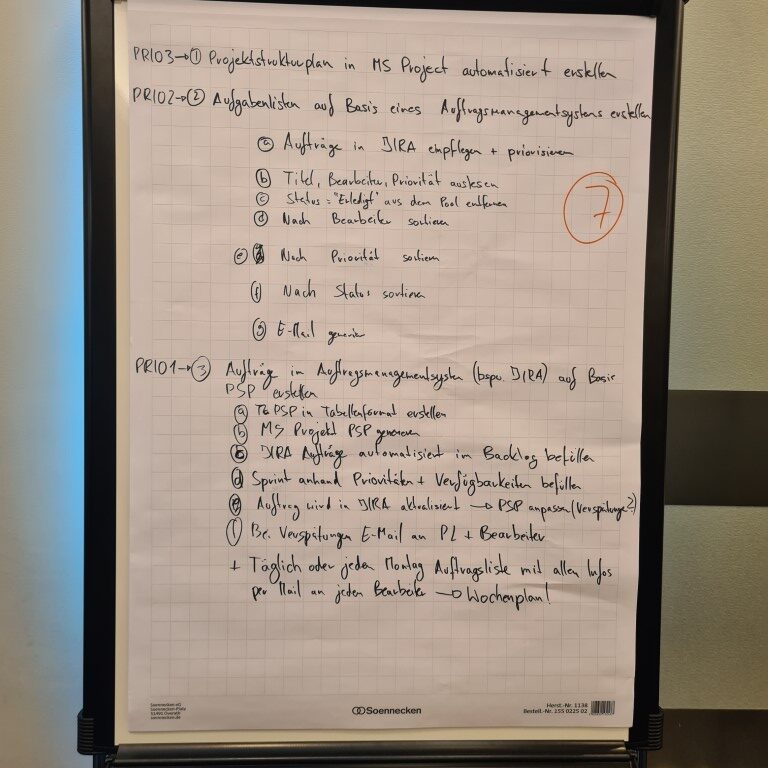Dieser Use-Case ist auf dem PM-Forum 2024 im Workshop 2 entstanden und stellt 3 verschiede Varianten im Umgang der PSP mit MS Project und Jira dar:
Leider bietet MS-Project noch nicht so umfangreiche RPA Funktionen an. Jedoch gibt es Möglichkeiten mit den bestehenden Importfunktionen, ergänzt durch Makros.
Prozessschritte und Lösungsansatz
Use Case 7 | 1 – PSP in MS Project automatisiert erstellen
Grundsätzlich bietet MS-Project sehr viele gute Importfunktionen an. Wichtig dabei ist jedoch, dass die Spalten im Project die gleichen wie in der XLS sind. Dann ist ein Copy & Paste kein Problem.
Sollte jetzt noch in der XLS Datei eine komplett andere Struktur vorhanden sein (weil zusätzliche Informationen dort gepflegt werden), ist dies auch kein Problem. Hier nutzt man die Power-Query in Excel für die Importdarstellung in Project und erzeugt ein eigenes Tabellenblatt, das sich selbstständig aktualisiert.
Angenommen die aktuellen Tasks sind aber in der XLS und nicht in der MPP Datei, dann wird es schwierig. Hier hilft aber ein kleines Makro, das die Tasks synchronisiert.
Dafür wird ein zusätzliches Feld in Project für die ID des Tasks aus Excel als Verknüpfungsfeld verwendet. Dies muss vorher in MS-Project angelegt werden.

Der Prompt für die Generierung des Makros in ChatGPT würde hier lauten:
Erzeuge mir ein VBA Script für Excel das in der aktuell geöffneten Project Datei die nachfolgenden Information übermittelt. Erstelle mir zusätzlich einen Anleitung wie ich es einfügen kann.
1. Kopiere die Inhalte der Spalten A (Vorgangsname), B(Ressourcenanme), C(Excel-ID) in die entsprechenden MS-Project Spalten
Das erzeugte Script wäre wie folgt:
Sub ExportToProject()
Dim projApp As Object
Dim proj As Object
Dim ws As Worksheet
Dim lastRow As Long
Dim i As Long
Dim task As Object
Dim resourceName As String
Dim excelID As String
' Setze das Arbeitsblatt
Set ws = ThisWorkbook.Sheets(1) ' Anpassen, falls ein anderes Blatt verwendet werden soll
' Erstelle eine Instanz von MS Project
On Error Resume Next
Set projApp = GetObject(, "MSProject.Application")
If projApp Is Nothing Then
Set projApp = CreateObject("MSProject.Application")
End If
On Error GoTo 0
' Setze die aktuell geöffnete Project Datei
Set proj = projApp.ActiveProject
' Finde die letzte Zeile mit Daten in Spalte A
lastRow = ws.Cells(ws.Rows.Count, "A").End(xlUp).Row
' Durchlaufe die Excel-Daten und füge Vorgänge und Ressourcen in MS Project hinzu
For i = 2 To lastRow ' Annahme: Die Daten beginnen in Zeile 2
' Füge einen neuen Vorgang hinzu
Set task = proj.Tasks.Add(Name:=ws.Cells(i, 1).Value)
' Weise die Ressource zu, falls vorhanden
resourceName = ws.Cells(i, 2).Value
If resourceName <> "" Then
On Error Resume Next
' Überprüfe, ob die Ressource bereits existiert
If proj.Resources.Count > 0 Then
Set res = proj.Resources(resourceName)
If res Is Nothing Then
Set res = proj.Resources.Add(Name:=resourceName)
End If
Else
Set res = proj.Resources.Add(Name:=resourceName)
End If
On Error GoTo 0
task.ResourceNames = resourceName
End If
' Füge die Excel-ID hinzu
excelID = ws.Cells(i, 3).Value
task.Text1 = excelID ' Annahme: Das Custom Field für Excel-ID ist Text1
Next i
' Mache Project sichtbar
projApp.Visible = True
' Aufräumen
Set projApp = Nothing
Set proj = Nothing
Set task = Nothing
MsgBox "Daten wurden erfolgreich nach MS Project exportiert!", vbInformation
End Sub
Use Case 7 | 2 – Aufgabenlisten auf Basis eines Auftragsmanagementsystems erstellen
Power-Automate hat einen direkten Konnektor für Jira und damit sind sehr umfangreiche Funktionen möglich:
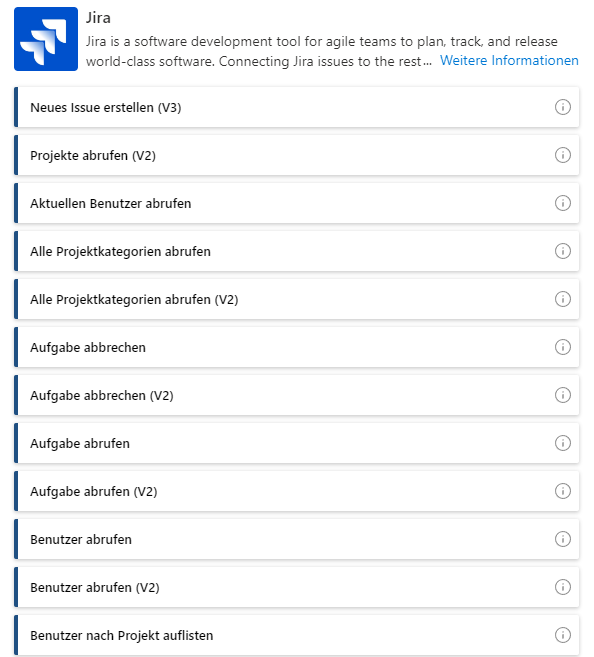
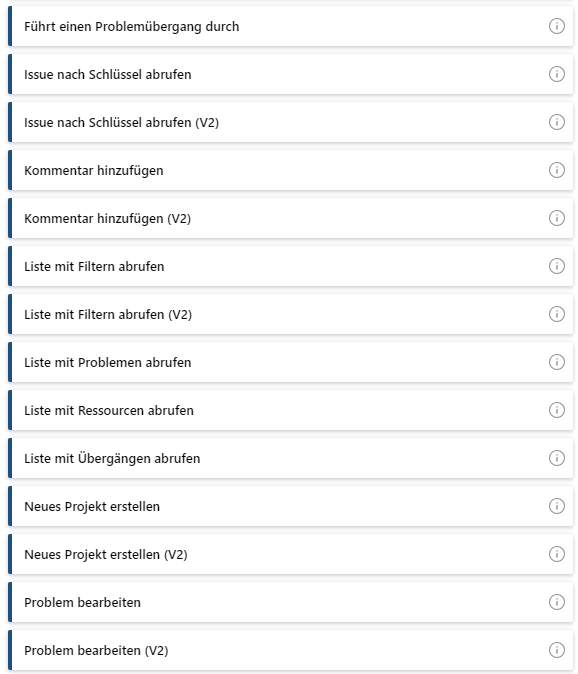
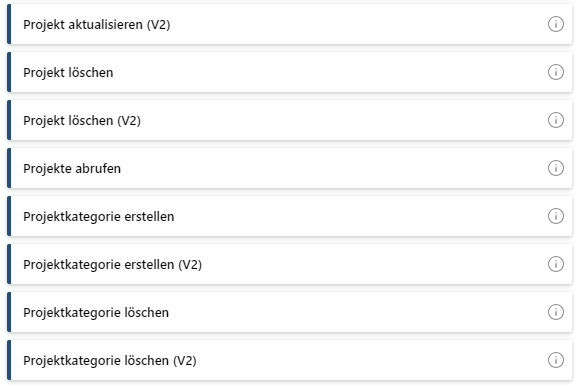
Die Verwendung von Copilot ist leider bei Premiumfunktionen wie dem Jira Konnektor noch nicht so … „elegant“… von daher ist es der beste Weg sich die Vorlagen anzusehen und sich damit dem Verständnis des Zusammenspiels von Power-Automate und Jira zu widmen (Jira Vorlagen in Power-Automate).
Use Case 7 | 3 – Aufträge im Auftragsmanagementsystem auf Basis PSP erstellen
Dieser Case ist im Grunde eine Kombination aus mehreren Techniken:
| Schritt | Bezeichnung | Automatisierung | Info |
|---|---|---|---|
| 1 | PSP in Tabellenformat erstellen | Bedingt | Copilot oder ChatGPT können bei der Erstellung des PSPs helfen, jedoch ist die manuelle Überprüfung notwendig. |
| 2 | MS Project PSP generieren | Bedingt | Die Überführung von XLS nach MPP ist mit dem Makro möglich. Je nachdem wie gut die Abläufe vereinheitlicht sind, ist auch der entsprechende Automatisierungsgrad. Ist es jedoch notwendig, dass noch Änderungen im Project vorgenommen werden müssen, muss dies manuell erfolgen. |
| 3 | MS Project PSP exportieren | Nein | Der Export in XLS aus dem Project muss einmal angestoßen werden. Aus dieser Datei bedient sich dann Power-Automate für den Jira Import. |
| 4 | Jira Aufträge automatisiert im Backlog anlegen | Ja | Auf Basis der Exportdatei, kann über Power-Automate direkt Jira befüllt werden. |
| 5 | Sprint anhand Prioritäten & Verfügbarkeiten befüllen | Bedingt | Wenn der Ressourcenkalender gepflegt und die Tasks mit notwendigen Skills hinterlegt sind, kann auf dieser Basis eine Sprint Planung automatisiert erfolgen. Dafür müssen aber sehr viele Rahmendaten vorhanden und aktuell sein. |
| 6 | Auftrag wird in Jira aktualisiert | Nein | Manueller Vorgang |
| 7 | Aktualisierung wird mit Project geprüft | Ja | Die Prüfung erfolgt auf Basis der letzten exportieren Planung mit Power-Automate und kann die Veränderungen aufzeigen und daraus Aktionen ansteuern. In diesem Falle würde bei einer Verspätung eine E-Mail an PL über Power-Automate versendet. |
| 8 | Tägliche Übersicht der Aufträge | Ja .. aber … | Dies kann mit Power-Automate geschehen, aber so eine Funktion gibt es auch in Jira… |